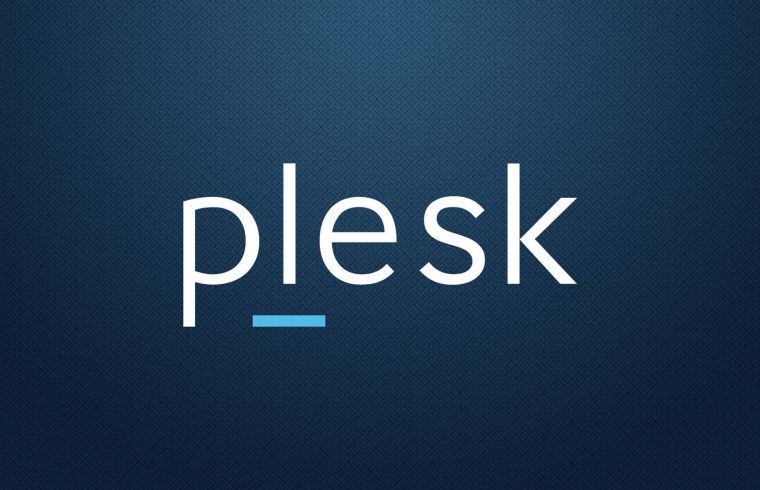Plesk Panel, web sitelerinin barındırılması ve yönetilmesi için popüler bir kontrol panelidir. Nginx ise hızlı ve performanslı bir web sunucusudur. Bu iki aracı bir arada kullanarak web sitelerinizi daha hızlı ve güvenli bir şekilde yönetebilirsiniz. Bu makalede, Plesk Panel ile Nginx yönetimi nasıl yapılır konusunu detaylı bir şekilde ele alacağız.
- Plesk Panel Kurulumu
Öncelikle, Plesk Panel’i sunucunuza kurmanız gerekiyor. Plesk Panel’in en son sürümünü indirin ve sunucunuza yükleyin. Kurulum sırasında yönergeleri izleyin ve Plesk Panel’i yapılandırın.
- Nginx Kurulumu
Plesk Panel, Apache ve Nginx web sunucusu yazılımlarını destekler. Ancak, Nginx’in hızı ve performansı nedeniyle, bu makalede Nginx kurulumunu ele alacağız. Nginx kurulumunu tamamlamak için aşağıdaki adımları izleyin:
- Plesk Panel’e giriş yapın.
- Sol menüden “Server” seçeneğini seçin ve ardından “Tools & Settings” seçeneğini tıklayın.
- “Updates and Upgrades” seçeneğine tıklayın ve ardından “Add/Remove Components” seçeneğini seçin.
- “Web hosting” altında “Nginx web server” seçeneğini bulun ve yanındaki kutuyu işaretleyin.
- “Ok” düğmesine tıklayın ve Nginx kurulumunun tamamlanmasını bekleyin.
- Nginx Yapılandırması
Nginx, Plesk Panel tarafından otomatik olarak yapılandırılabilir. Ancak, özelleştirilmiş yapılandırmalar yapmak isterseniz, aşağıdaki adımları izleyin:
- Plesk Panel’e giriş yapın.
- Sol menüden “Server” seçeneğini seçin ve ardından “Tools & Settings” seçeneğini tıklayın.
- “Services Management” seçeneğine tıklayın ve ardından “Web Server (nginx)” seçeneğini seçin.
- “nginx.conf” dosyasını açın ve düzenleyin. Bu dosyada Nginx yapılandırma ayarları bulunur.
- Yapılandırmaları yaptıktan sonra “Apply” düğmesine tıklayın ve yapılandırmanızı kaydedin.
- Nginx Sanal Anahtar Yapılandırması
Nginx sanal anahtarları, web sitelerinin yönlendirilmesi ve yapılandırılması için kullanılır. Sanal anahtarları yapılandırmak için aşağıdaki adımları izleyin:
- Plesk Panel’e giriş yapın.
- Sol menüden “Websites & Domains” seçeneğini seçin.
- Web sitenizin yanındaki “Hosting Settings” düğmesine tıklayın.
- Hosting Settings düğmesine tıklayın ve “Web Server” altında “Nginx” seçeneğini işaretleyin.
- “Ok” düğmesine tıklayın ve Nginx yapılandırmasını kaydedin.
- Sanal anahtarları yapılandırmak için “Apache & Nginx Settings” düğmesine tıklayın.
- “Additional Nginx directives” bölümünde, sanal anahtar ayarlarınızı yapılandırın.
- Değişiklikleri kaydetmek için “Ok” düğmesine tıklayın.
- Nginx Cache Yapılandırması
Nginx, önbellekleme yaparak web sitelerinin hızını artırabilir. Önbellek ayarlarını yapılandırmak için aşağıdaki adımları izleyin:
- Plesk Panel’e giriş yapın.
- Sol menüden “Server” seçeneğini seçin ve ardından “Tools & Settings” seçeneğini tıklayın.
- “Web Server Settings” seçeneğine tıklayın ve ardından “Additional Nginx directives” bölümüne gidin.
- Aşağıdaki kodu “Additional Nginx directives” bölümüne ekleyin:
proxy_cache_path /var/cache/nginx levels=1:2 keys_zone=my_cache:10m inactive=60m; proxy_cache_key “$scheme$request_method$host$request_uri”; proxy_cache_valid 200 60m; proxy_cache_valid 404 1m;
- Değişiklikleri kaydetmek için “Ok” düğmesine tıklayın.
- Nginx Güvenlik Yapılandırması
Nginx, web sitelerinin güvenliğini artırmak için birçok yapılandırma seçeneği sunar. Güvenlik ayarlarını yapılandırmak için aşağıdaki adımları izleyin:
- Plesk Panel’e giriş yapın.
- Sol menüden “Server” seçeneğini seçin ve ardından “Tools & Settings” seçeneğini tıklayın.
- “Web Application Firewall (ModSecurity)” seçeneğine tıklayın ve ardından “Settings” düğmesine tıklayın.
- “Nginx directives” bölümünde güvenlik ayarlarınızı yapılandırın.
- Değişiklikleri kaydetmek için “Ok” düğmesine tıklayın.
Sonuç olarak, Plesk Panel ve Nginx bir arada kullanarak web sitelerinizi daha hızlı ve güvenli bir şekilde yönetebilirsiniz. Yukarıda verilen adımları izleyerek Nginx’i Plesk Panel ile entegre edebilir, özelleştirilmiş yapılandırmalar yapabilir, sanal anahtarları yapılandırabilir, önbellekleme ve güvenlik ayarlarını yapılandırabilirsiniz.